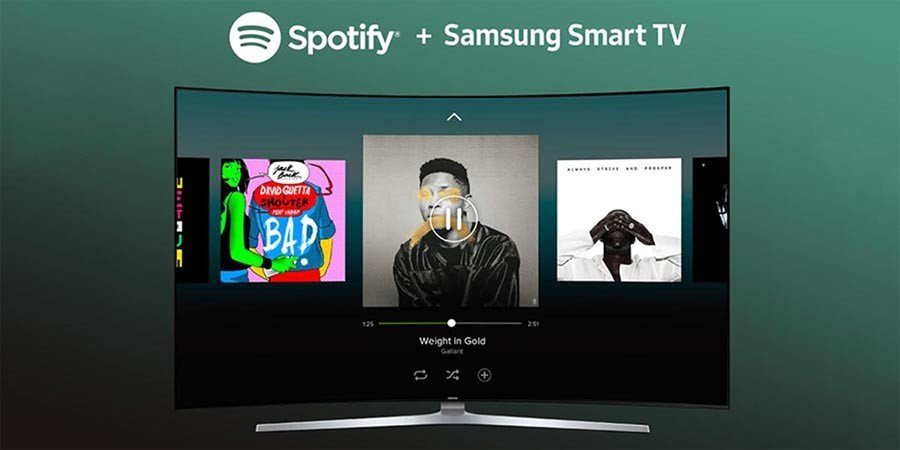ເມື່ອການບໍລິການສະຕີມມິ່ງເຂົ້າມາສູ່ຕະຫຼາດຫຼາຍຂຶ້ນ, ທ່ານສາມາດເຂົ້າເຖິງໂລກແຫ່ງຄວາມບັນເທີງທັງໝົດໄດ້. ຕອນນີ້ເນື້ອຫາທີ່ໂດດເດັ່ນຈາກ Spotify, Apple Music, Netflix, Amazon Video, ແລະອື່ນໆອີກແມ່ນຢູ່ໃນນິ້ວມືຂອງທ່ານ. ທ່ານສາມາດເລືອກທີ່ຈະມີຄວາມສຸກໃຫ້ເຂົາເຈົ້າຢູ່ໃນອຸປະກອນຈໍານວນຫຼາຍ, ແລະ LG Smart TV ສາມາດເປັນທາງເລືອກທີ່ດີ. ດັ່ງນັ້ນ, ວິທີການຟັງ Spotify ໃນ LG Smart TV? ຖ້າຫາກວ່າທ່ານບໍ່ຮູ້, ພຽງແຕ່ກວດສອບການອອກວິທີການຫຼິ້ນ Spotify ໃນ LG Smart TV ໃນປັດຈຸບັນ.
ສ່ວນທີ 1. ວິທີການຫຼິ້ນ Spotify ໃນ LG Smart TV ກັບ Spotify
ວິທີທີ່ງ່າຍທີ່ສຸດເພື່ອຮັບຟັງເພງຢູ່ໃນໂທລະພາບແມ່ນມີກິດສະຕີມເພງ. ແລະ LG Smart TV ໃຫ້ການເຂົ້າເຖິງການບໍລິການສະຕີມມິ່ງສໍາລັບຜູ້ໃຊ້ຂອງມັນ. ດ້ວຍ Spotify ໃນ LG Smart TV, ທ່ານສາມາດເພີດເພີນໄປກັບເພງ ແລະພອດແຄສທັງໝົດທີ່ທ່ານມັກ, ຢູ່ທີ່ນີ້ໃນໜ້າຈໍໃຫຍ່. ເພື່ອເລີ່ມຕົ້ນການຕິດຕັ້ງ Spotify, ທ່ານສາມາດປະຕິບັດຕາມຂັ້ນຕອນຂ້າງລຸ່ມນີ້.
- ກົດ ບ້ານ ປຸ່ມໃນການຄວບຄຸມໄລຍະໄກ, ຫຼັງຈາກນັ້ນ LG Content Store ຈະເປີດຕົວ.
- ເລືອກ ແອັບ ໝວດໝູ່ສະແດງຢູ່ເທິງສຸດຂອງໜ້າຈໍ. ທ່ານຈະເຫັນບັນຊີລາຍຊື່ຂອງແອັບຯທີ່ມີຢູ່ໃນປະເພດທີ່ເລືອກ.
- ເບິ່ງຜ່ານບັນຊີລາຍຊື່, ເລືອກ Spotify ຈາກບັນຊີລາຍຊື່, ແລະຫຼັງຈາກນັ້ນກົດຕິດຕັ້ງ.
- ເມື່ອການຕິດຕັ້ງສໍາເລັດ, ທ່ານສາມາດດໍາເນີນການ Spotify ທັນທີ.
- ໃນປັດຈຸບັນເຂົ້າສູ່ລະບົບ Spotify ດ້ວຍຊື່ຜູ້ໃຊ້ແລະລະຫັດຜ່ານຂອງທ່ານ, ຫຼັງຈາກນັ້ນເລືອກເອົາເພງທີ່ຕ້ອງການຫຼື playlist ຂອງທ່ານທີ່ຈະຫຼິ້ນ.

ສ່ວນທີ 2. ວິທີການຮັບ Spotify ໃນ LG Smart TV ໂດຍບໍ່ມີການ Media Player
Spotify ໄດ້ຮັບການສະຫນັບສະຫນູນໂດຍ LG Smart TVs ຊຸດ, ລວມທັງ LG Ultra HD Smart TVs, LG OLED Smart TVs, LG Nano cell Smart TVs, ແລະ LG LED Smart TVs, ທີ່ດໍາເນີນການ Android TV WebOS. ຢ່າງໃດກໍຕາມ, ຜູ້ໃຊ້ບາງຄົນຈົ່ມ Spotify ບໍ່ເຮັດວຽກຢູ່ໃນ LG Smart TVs. ມັນເປັນຍ້ອນວ່າ Spotify ບໍ່ໄດ້ສະຫນອງການບໍລິການທີ່ຫມັ້ນຄົງກັບຜູ້ໃຊ້ທັງຫມົດ. ໃນອີກດ້ານຫນຶ່ງ, Spotify ແມ່ນບໍ່ມີຢູ່ໃນສ່ວນຫນຶ່ງຂອງ LG Smart TVs.
ເພາະສະນັ້ນ, ທ່ານສາມາດພົບບັນຫາຂອງ Spotify ບໍ່ຫຼິ້ນຢູ່ໃນ LG Smart TV. ມັນບໍ່ສໍາຄັນ. ຂໍຂອບໃຈສໍາລັບ MobePas Music Converter , ທ່ານສາມາດດາວນ໌ໂຫລດເພງຈາກ Spotify, ໃຫ້ຄວາມສາມາດນ້ໍາເພງ Spotify ກັບ LG Smart TV ໂດຍບໍ່ມີການ Spotify. ໃນຖານະເປັນທີ່ປະເສີດຂອງການປ່ຽນດົນຕີ Spotify, MobePas Music Converter ເຮັດໃຫ້ທ່ານຊ່ວຍປະຢັດເພງ Spotify ກັບຂັບ USB ສໍາລັບການຫຼິ້ນໃນ LG Smart TV ໂດຍບໍ່ມີການ hassle ໃດ.
ສິ່ງທີ່ທ່ານຕ້ອງການສໍາລັບ Spotify ໃນ LG Smart TV
ດັ່ງທີ່ພວກເຮົາທຸກຄົນຮູ້, Spotify ເປັນບໍລິການເພງສະຕຣີມມິງທີ່ເຮັດໃຫ້ທ່ານສາມາດເຂົ້າເຖິງແຫຼ່ງເພງທີ່ມີບັນຊີ Premium ຫຼືຟຣີ. ຖ້າຫາກວ່າທ່ານກໍາລັງໃຊ້ບັນຊີ Premium, ທ່ານມີຄວາມສາມາດດາວນ໌ໂຫລດເພງ Spotify. ແຕ່ເພງທັງຫມົດໄດ້ຖືກບັນທຶກໄວ້ເປັນໄຟລ໌ cache ພຽງແຕ່ສາມາດຫຼິ້ນໄດ້ຢູ່ພາຍໃນ Spotify ເຖິງແມ່ນວ່າທ່ານໄດ້ດາວໂຫຼດໃຫ້ເຂົາເຈົ້າກັບອຸປະກອນຂອງທ່ານ.
ແນວໃດກໍ່ຕາມ, MobePas Music Converter ມີຈຸດປະສົງເພື່ອທໍາລາຍຂໍ້ຈໍາກັດທັງຫມົດຂອງ Spotify. ໃນຖານະເປັນເປັນມືອາຊີບແລະມີອໍານາດດົນຕີແປງສໍາລັບ Spotify, MobePas Music Converter ສາມາດຈັດການດາວໂຫຼດແລະການປ່ຽນເພງ Spotify ໄດ້. ທ່ານສາມາດນໍາໃຊ້ມັນເພື່ອດາວໂຫລດເພງ Spotify ກັບ USB drive ໂດຍບໍ່ມີການບີບອັດຄຸນນະພາບສຽງ.
ຄຸນນະສົມບັດທີ່ສໍາຄັນຂອງ MobePas Music Converter
- ດາວໂຫຼດ Spotify playlists, ເພງ, ແລະອາລະບ້ຳທີ່ມີບັນຊີຟຣີໄດ້ຢ່າງງ່າຍດາຍ
- ປ່ຽນເພງ Spotify ເປັນ MP3, WAV, FLAC, ແລະຮູບແບບສຽງອື່ນໆ
- ຮັກສາຕິດຕາມເພງ Spotify ດ້ວຍຄຸນນະພາບສຽງທີ່ບໍ່ມີການສູນເສຍ ແລະແທັກ ID3
- ເອົາໂຄສະນາ ແລະການປົກປ້ອງ DRM ອອກຈາກເພງ Spotify ດ້ວຍຄວາມໄວ 5×ໄວຂຶ້ນ
ວິທີການຟັງ Spotify ໃນ LG Smart TV
ພຽງແຕ່ດາວນ໌ໂຫລດຄໍາຮ້ອງສະຫມັກໃນຄອມພິວເຕີຂອງທ່ານແລະທ່ານສາມາດດາວນ໌ໂຫລດເພງ Spotify ກັບ USB flash drive ຂອງທ່ານໂດຍການເຮັດດັ່ງຕໍ່ໄປນີ້. ຈາກນັ້ນທ່ານສາມາດເລີ່ມການຫຼິ້ນ Spotify ຂອງທ່ານໃນ LG Smart TV ໂດຍບໍ່ຕ້ອງໃຊ້ Spotify.
ຂັ້ນຕອນທີ 1. ເລືອກ playlist Spotify ຂອງທ່ານ
ສິ່ງທໍາອິດທໍາອິດ, ເປີດ Spotify Music Converter ໃນຄອມພິວເຕີຂອງທ່ານແລະຫຼັງຈາກນັ້ນ Spotify ຈະໂຫຼດອັດຕະໂນມັດ. ຕໍ່ໄປ, ໃຫ້ໄປທີ່ຫ້ອງສະໝຸດຂອງທ່ານໃນ Spotify ແລະຊອກຫາລາຍການຫຼິ້ນທີ່ທ່ານຕ້ອງການດາວໂຫຼດ. ຖ້າຫາກທ່ານໄດ້ເລືອກ playlist ຂອງທ່ານມັກ, ພຽງແຕ່ລາກແລະວາງມັນໄປໃນການໂຕ້ຕອບຂອງການປ່ຽນຫຼືສໍາເນົາແລະການວາງ URI ຂອງ playlist ໃນປ່ອງຊອກຫາສໍາລັບການໂຫຼດມັນເຂົ້າໄປໃນບັນຊີລາຍການການປ່ຽນແປງ.

ຂັ້ນຕອນທີ 2. ເລືອກຄຸນນະພາບການດາວໂຫຼດຂອງທ່ານ
MobePas Music Converter ສະຫນອງຕົວກໍານົດການສຽງຫຼາຍສໍາລັບການຕັ້ງຄ່າ: ຮູບແບບ, ອັດຕາບິດ, ອັດຕາຕົວຢ່າງ, ແລະຊ່ອງທາງ. ທ່ານສາມາດຄລິກໃສ່ແຖບເມນູແລະເລືອກເອົາທາງເລືອກທີ່ຕ້ອງການເພື່ອໄປຕັ້ງຄ່າການຜະລິດໄດ້. ຢູ່ໃນປ່ອງຢ້ຽມນີ້, ທ່ານສາມາດເລືອກເອົາທາງເລືອກ MP3 ຈາກບັນຊີລາຍຊື່ຂອງຮູບແບບສຽງ. ສໍາລັບຄຸນນະພາບສຽງດາວໂຫຼດທີ່ດີກວ່າ, ທ່ານຍັງສາມາດກໍານົດອັດຕາບິດ, ອັດຕາຕົວຢ່າງ, ແລະຊ່ອງທາງ. ເມື່ອທ່ານພໍໃຈກັບການຕັ້ງຄ່າຂອງທ່ານ, ໃຫ້ຄລິກໃສ່ປຸ່ມ OK.

ຂັ້ນຕອນທີ 3. ເລີ່ມຕົ້ນທີ່ຈະປ່ຽນດົນຕີ Spotify
ເພື່ອເລີ່ມຕົ້ນການດາວໂຫຼດ playlists ຈາກ Spotify, ເລືອກເອົາປຸ່ມແປງໃນແຈລຸ່ມຂວາ. MobePas Music Converter ຊ່ວຍໃຫ້ທ່ານລະບຸສະຖານທີ່ເກັບຮັກສາທີ່ທ່ານຕ້ອງການສໍາລັບການດາວໂຫຼດ. ແຕ່ MobePas Music Converter ຈະເປັນຄ່າເລີ່ມຕົ້ນຂອງໂຟນເດີເກັບຮັກສາໃນຄອມພິວເຕີຂອງທ່ານຖ້າຫາກວ່າທ່ານບໍ່ໄດ້ລະບຸລ່ວງຫນ້າ. ເມື່ອດາວໂຫຼດ, ເນື້ອໃນ Spotify ທັງຫມົດຈະປາກົດຢູ່ໃນ ແປງ ພາກ. ຄລິກທີ່ໄອຄອນປ່ຽນໃຈເຫລື້ອມໃສ ຖັດຈາກປຸ່ມແປງເພື່ອເອີ້ນເບິ່ງລາຍການຫຼິ້ນທີ່ທ່ານດາວໂຫຼດມາ.

ຂັ້ນຕອນທີ 4. ຫຼິ້ນດົນຕີ Spotify ກ່ຽວກັບ LG Smart ໂທລະພາບ
ໃນປັດຈຸບັນເພງທີ່ຕ້ອງການແລະ playlists ຂອງທ່ານໄດ້ຮັບການດາວໂຫຼດຈາກ Spotify ທີ່ມີຢູ່ໃນ LG Smart TV ຂອງທ່ານ. ພຽງແຕ່ໄປທີ່ຈະຍ້າຍໄຟລ໌ດົນຕີ Spotify ກັບ USB flash ຂອງທ່ານ, ແລະເລີ່ມຕົ້ນທີ່ຈະຫຼິ້ນໃຫ້ເຂົາເຈົ້າໃນ LG Smart TV ຂອງທ່ານໂດຍຜ່ານ USB Media Player ຫຼື Media Player. ແລະທ່ານບໍ່ຈໍາເປັນຕ້ອງສ້າງການເຊື່ອມຕໍ່ລະຫວ່າງ Spotify ແລະ LG Smart TV ສໍາລັບການຫຼິ້ນດົນຕີ Spotify.
ສະຫຼຸບ
ດັ່ງນັ້ນ, ທ່ານໄດ້ຮູ້ຈັກສອງວິທີທີ່ແຕກຕ່າງກັນວິທີການຫຼິ້ນ Spotify ໃນ LG Smart TV. ແຕ່ລະວິທີມີຂໍ້ດີແລະຂໍ້ເສຍຂອງມັນ. ຖ້າຫາກວ່າທ່ານຊອກຫາ Spotify ບໍ່ໄດ້ເຮັດວຽກຢູ່ໃນ LG Smart TV, ທ່ານຈະເລືອກທີ່ຈະບັນທຶກເພງ Spotify ກັບ USB drive ຂອງທ່ານສໍາລັບການຫຼິ້ນໃນ LG Smart TV. ຫຼັງຈາກນັ້ນ, ທ່ານບໍ່ພຽງແຕ່ສາມາດຫຼິ້ນດົນຕີ Spotify ໂດຍບໍ່ມີການ hassle ໃດ, ແຕ່ຍັງໄດ້ຮັບຟັງເພງ Spotify ໂດຍບໍ່ມີການ distraction ຂອງການໂຄສະນາ.